Πώς να ενεργοποιήσετε το ποσοστό μπαταρίας στην γραμμή κατάστασης Android

Όταν ενεργοποιήσετε το ποσοστό μπαταρίας στο τηλέφωνό σας Android, γνωρίζετε πόση μπαταρία απομένει. Δείτε πώς να το ενεργοποιήσετε εύκολα.
Εάν διαθέτετε Λογαριασμό Google και χρειάζεστε έναν αριθμό τηλεφώνου για να πραγματοποιείτε κλήσεις από το πρόγραμμα περιήγησης ή την κινητή συσκευή σας, μπορείτε να δημιουργήσετε έναν λογαριασμό Google Voice. Μπορείτε επίσης να συγχωνεύσετε πολλούς αριθμούς τηλεφώνου σε έναν μόνο αριθμό . Ωστόσο, μερικές φορές, το Google Voice μπορεί να μην λειτουργεί σωστά. Εάν δεν μπορείτε να ακούσετε τον καλούντα, ακολουθήστε τα παρακάτω βήματα για να λύσετε το πρόβλημα.
Τι να κάνετε εάν δεν μπορείτε να ακούσετε τον καλούντα στο Google Voice
Ελέγξτε τη συσκευή ήχου και το λογισμικό ασφαλείας
Βεβαιωθείτε ότι χρησιμοποιείτε τη σωστή συσκευή ήχου και εγκαθιστάτε την πιο πρόσφατη έκδοση υλικολογισμικού. Επιπλέον, βεβαιωθείτε ότι κανένα άλλο λογισμικό δεν έχει αποκλειστική πρόσβαση στη συσκευή ήχου σας. Μεταβείτε στις Ρυθμίσεις → Σύστημα → Ήχος → και ελέγξτε τις ρυθμίσεις εξόδου στον υπολογιστή σας με Windows .
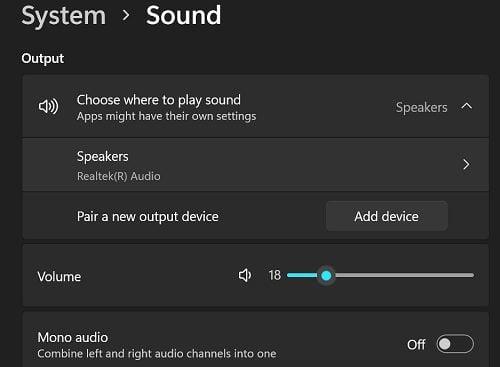
Ελέγξτε τις ρυθμίσεις του λογισμικού ασφαλείας σας και τροποποιήστε τις για να βεβαιωθείτε ότι δεν αποκλείουν το Google Voice. Εάν χρησιμοποιείτε ένα, βεβαιωθείτε ότι το εξωτερικό σας τείχος προστασίας δεν παρεμβαίνει στο Google Voice.
Ελέγξτε τη σύνδεσή σας
Βεβαιωθείτε ότι η σύνδεσή σας στο Διαδίκτυο λειτουργεί σωστά. Εάν αντιμετωπίζετε συχνά προβλήματα εύρους ζώνης, αποσυνδέστε όλες τις άλλες συσκευές που είναι συνδεδεμένες στο δρομολογητή σας. Ενημερώστε το υλικολογισμικό του δρομολογητή σας και αποσυνδέστε τη συσκευή για δύο λεπτά για να απαλλαγείτε από την τροφοδοσία ψύλλων. Μπορείτε επίσης να χρησιμοποιήσετε μια διαφορετική σύνδεση για να ελέγξετε αν έχετε αντιμετωπίσει το ίδιο πρόβλημα.
Εάν ο δρομολογητής σας χρησιμοποιεί ένα εργαλείο προστασίας από απειλές, μεταβείτε στις ρυθμίσεις και απενεργοποιήστε το. Για παράδειγμα, εάν χρησιμοποιείτε δρομολογητή Synology, απενεργοποιήστε το ενσωματωμένο λογισμικό πρόληψης απειλών, επανεκκινήστε το πρόγραμμα περιήγησής σας και ελέγξτε εάν το Google Voice λειτουργεί όπως προβλέπεται.
Ελέγξτε το πρόγραμμα περιήγησής σας
Χρησιμοποιήστε ένα πρόγραμμα περιήγησης που υποστηρίζει το Google Voice: Chrome, Firefox, Microsoft Edge ή Safari. Εάν χρησιμοποιείτε διαφορετικό πρόγραμμα περιήγησης, όπως ένα πρόγραμμα περιήγησης που εστιάζει στο απόρρητο, μεταβείτε σε ένα από τα τέσσερα υποστηριζόμενα προγράμματα περιήγησης και ελέγξτε εάν μπορείτε να ακούσετε τον καλούντα.
Επιπλέον, κλείστε όλες τις περιττές καρτέλες, ενημερώστε το πρόγραμμα περιήγησής σας στην πιο πρόσφατη έκδοση, εκκαθαρίστε την προσωρινή μνήμη και τα cookie και απενεργοποιήστε όλες τις επεκτάσεις σας. Επανεκκινήστε το πρόγραμμα περιήγησής σας και ελέγξτε αν παρατηρήσετε βελτιώσεις.
Ελέγξτε τις ρυθμίσεις ήχου του προγράμματος περιήγησής σας
Ελέγξτε ξανά τις ρυθμίσεις ήχου του προγράμματος περιήγησής σας. Ίσως αποκλείσατε κατά λάθος κάτι που χρειάζεται το Google Voice. Ίσως χρειαστεί να αλλάξετε τις ρυθμίσεις του προγράμματος περιήγησής σας για να επιτρέψετε στο voice.google.com να αναπαράγει ήχο. Μην αποκλείετε JavaScript, HTML5, WebRTC ή οποιαδήποτε cookie Google.
Εάν χρησιμοποιείτε το Google Chrome, επικολλήστε το chrome://settings/content/sound σε μια νέα καρτέλα για να ανοίξετε τη σελίδα ρυθμίσεων ήχου. Ενεργοποίηση Οι ιστότοποι μπορούν να αναπαράγουν ήχο . Στη συνέχεια, στην περιοχή Προσαρμοσμένες συμπεριφορές , κάντε κλικ στην Προσθήκη και πληκτρολογήστε voice.google.com . Πατήστε το κουμπί Προσθήκη για να αποθηκεύσετε τις ρυθμίσεις.
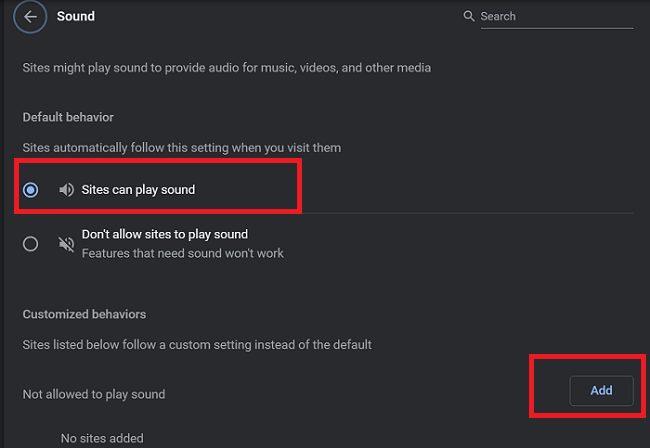
Επικοινωνήστε με τον διαχειριστή IT
Εάν χρησιμοποιείτε λογαριασμό Google Workspace, επικοινωνήστε με τον διαχειριστή IT για περαιτέρω βοήθεια. Βεβαιωθείτε ότι έχουν ενεργοποιήσει το Voice για τον λογαριασμό σας και έχουν εκχωρήσει μια άδεια Voice σε αυτόν. Ίσως ξέχασαν να ορίσουν κάποιες ρυθμίσεις, κάτι που σας εμποδίζει να ακούσετε τον καλούντα. Εάν το θέμα είναι στο τέλος τους, δεν μπορείτε να κάνετε πολλά για αυτό.
συμπέρασμα
Εάν δεν μπορείτε να ακούσετε τον καλούντα στο Google Voice, βεβαιωθείτε ότι η συσκευή ήχου σας λειτουργεί σωστά και ότι το λογισμικό ασφαλείας σας δεν αποκλείει το Google Voice. Στη συνέχεια, ελέγξτε τη σύνδεση στο Διαδίκτυο και τις ρυθμίσεις του προγράμματος περιήγησης. Βεβαιωθείτε ότι οι ιστότοποι μπορούν να αναπαράγουν ήχο στο πρόγραμμα περιήγησής σας. Εάν χρησιμοποιείτε λογαριασμό Google Workspace, επικοινωνήστε με τον διαχειριστή IT.
Ποια από αυτές τις λύσεις σας βοήθησε να λύσετε το πρόβλημα; Ενημερώστε μας στα σχόλια παρακάτω.
Όταν ενεργοποιήσετε το ποσοστό μπαταρίας στο τηλέφωνό σας Android, γνωρίζετε πόση μπαταρία απομένει. Δείτε πώς να το ενεργοποιήσετε εύκολα.
Το WhatsApp Web δεν λειτουργεί; Μην ανησυχείτε. Ακολουθούν ορισμένες χρήσιμες συμβουλές που μπορείτε να δοκιμάσετε για να λειτουργήσει ξανά το WhatsApp.
Μάθετε πώς να επιταχύνετε τον χρόνο που περνάτε εργάζεστε σε αρχεία PowerPoint μαθαίνοντας αυτές τις σημαντικές συντομεύσεις πληκτρολογίου.
Αν δεν είστε βέβαιοι για τις εμφανίσεις, την εμβέλεια και τη συμμετοχή στο Facebook, συνεχίστε να διαβάζετε για να μάθετε. Δείτε αυτή την εύκολη εξήγηση.
Αν αναρωτιέστε τι είναι αυτή η λέξη-κλειδί υπολογισμός ομίχλης στον τομέα της υπολογιστικής νέφους, τότε βρίσκεστε στο σωστό μέρος. Διαβάστε για να μάθετε περισσότερα!
Επαναφέρετε τα εικονίδια της αρχικής οθόνης στο iPad σας και ξεκινήστε ξανά για να οργανώσετε τα εικονίδια σας με πιο εύκολο τρόπο. Ακολουθήστε τα εύκολα βήματα που αναφέρονται εδώ.
Γνωρίζοντας πώς να αλλάξετε τις ρυθμίσεις απορρήτου του Facebook σε τηλεφώνου ή tablet, θα διευκολύνει τη διαχείριση του λογαριασμού σας.
Αλλάξτε την προεπιλεγμένη μηχανή αναζήτησης στο Opera για Android και απολαύστε τις προτιμώμενες επιλογές σας. Ανακαλύψτε τον γρηγορότερο τρόπο. Αλλάξτε την προεπιλεγμένη μηχανή αναζήτησης που χρησιμοποιεί ο περιηγητής Opera για Android με αυτά τα εύκολα βήματα.
Δείτε ποιά βήματα να ακολουθήσετε για να απενεργοποιήσετε τον Google Assistant και να αποκτήσετε κάποια ηρεμία. Νιώστε λιγότερο παρακολουθούμενοι και απενεργοποιήστε τον Google Assistant.
Εάν θέλετε απλά να ζητήσετε από φίλους συστάσεις για μια συγκεκριμένη δραστηριότητα, μεταβείτε στο "Τι σκέφτεστε;" και πληκτρολογήστε την ερώτησή σας.






